복권 당첨 여부를 확인하는 일이 이제 더 이상 번거롭지 않습니다. 동행복권 앱을 사용하면 손쉽게 복권 당첨번호를 확인할 수 있습니다. 이 앱은 회원가입 없이도 다양한 기능을 제공하여 복권 구매자들에게 큰 편리함을 줍니다. 아래에서는 동행복권 앱으로 복권 당첨번호를 체크하는 방법과 추가 기능을 단계별로 안내합니다.
1. 동행복권 앱 다운로드 및 설치
먼저, 스마트폰에서 동행복권 앱을 다운로드하여 설치해야 합니다. 앱은 **구글 플레이 스토어(안드로이드)**와 **앱 스토어(iOS)**에서 무료로 다운로드할 수 있습니다.
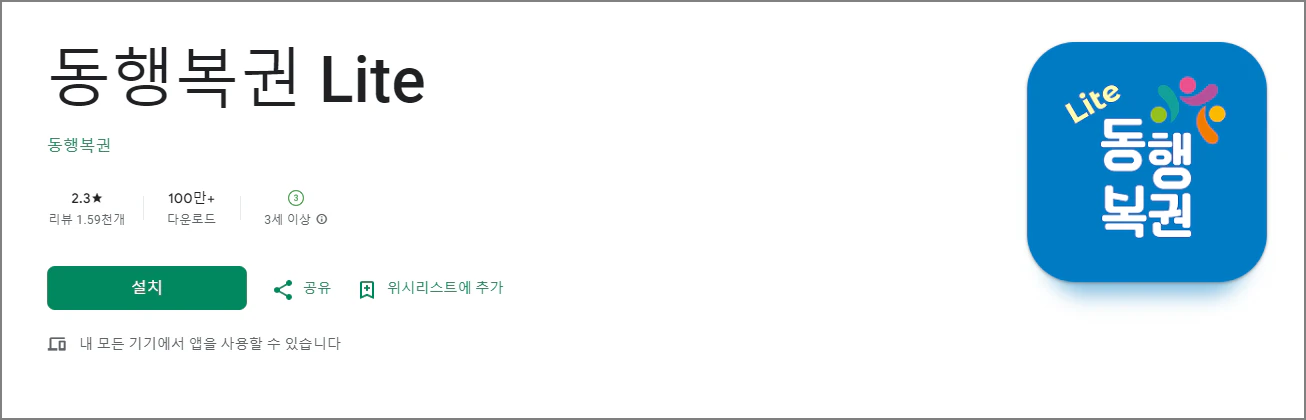
- 안드로이드 사용자: 구글 플레이 스토어에서 '동행복권'을 검색하여 앱을 다운로드합니다.
- iOS 사용자: 앱 스토어에서 '동행복권'을 검색하여 앱을 다운로드합니다.
2. 복권 스캔 기능 사용 (로그인 없이)
동행복권 앱의 주요 기능 중 하나는 복권 스캔 기능입니다. 이 기능을 사용하면 회원가입 없이도 복권 번호를 일일이 입력할 필요 없이 카메라로 복권을 스캔하여 당첨 여부를 확인할 수 있습니다.


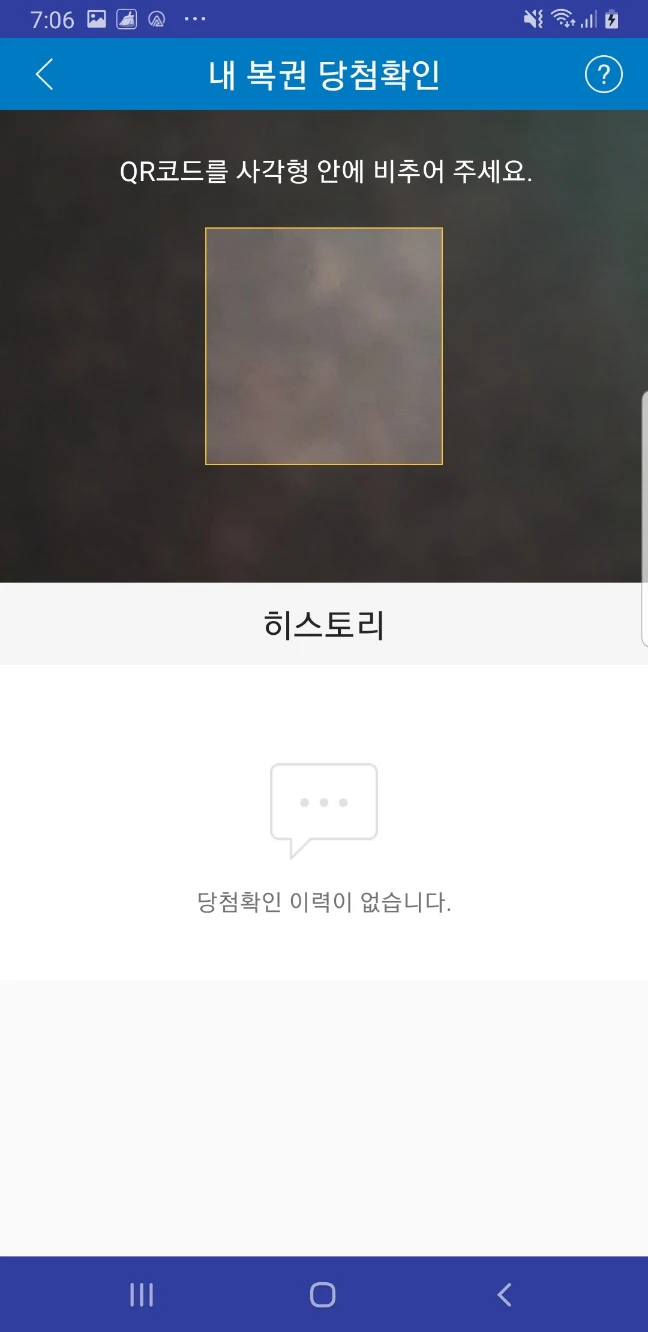
- 복권 스캔 방법:
- 앱을 실행한 후, 메인 화면에서 '복권 스캔' 아이콘을 클릭합니다.
- 스마트폰 카메라로 복권의 QR 코드를 스캔합니다.
- 스캔이 완료되면, 당첨 여부가 화면에 즉시 표시됩니다.
3. 당첨 번호 수동 입력(로그인 필요)
복권 스캔 기능 외에도, 당첨 번호를 직접 입력하여 확인할 수도 있습니다. 이 방법은 QR 코드가 손상되었거나 카메라 사용이 어려운 경우에 유용합니다.
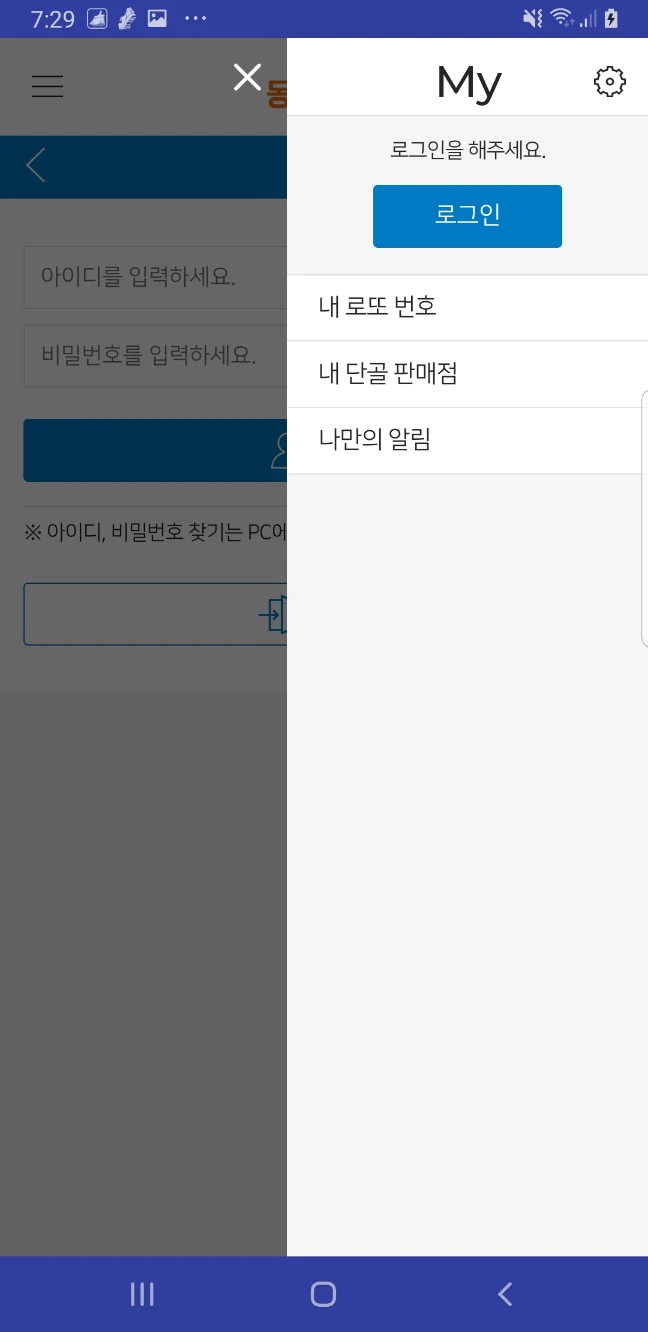


- 당첨 번호 입력 방법:
- my 화면에서 '내 로또 번호' 메뉴를 선택합니다.
- 번호생성기를 선택하고, 각 자리의 번호를 입력합니다.
- 입력이 완료되면 '번호저장' 버튼을 눌러 당첨 여부를 확인합니다.
- PC로 동행복권 홈페이지에서 복권사는 용도가 아니면 구지 가입해서 사용하지 않아도 됩니다.
4. 오프라인 판매점 찾기(로그인 없이)
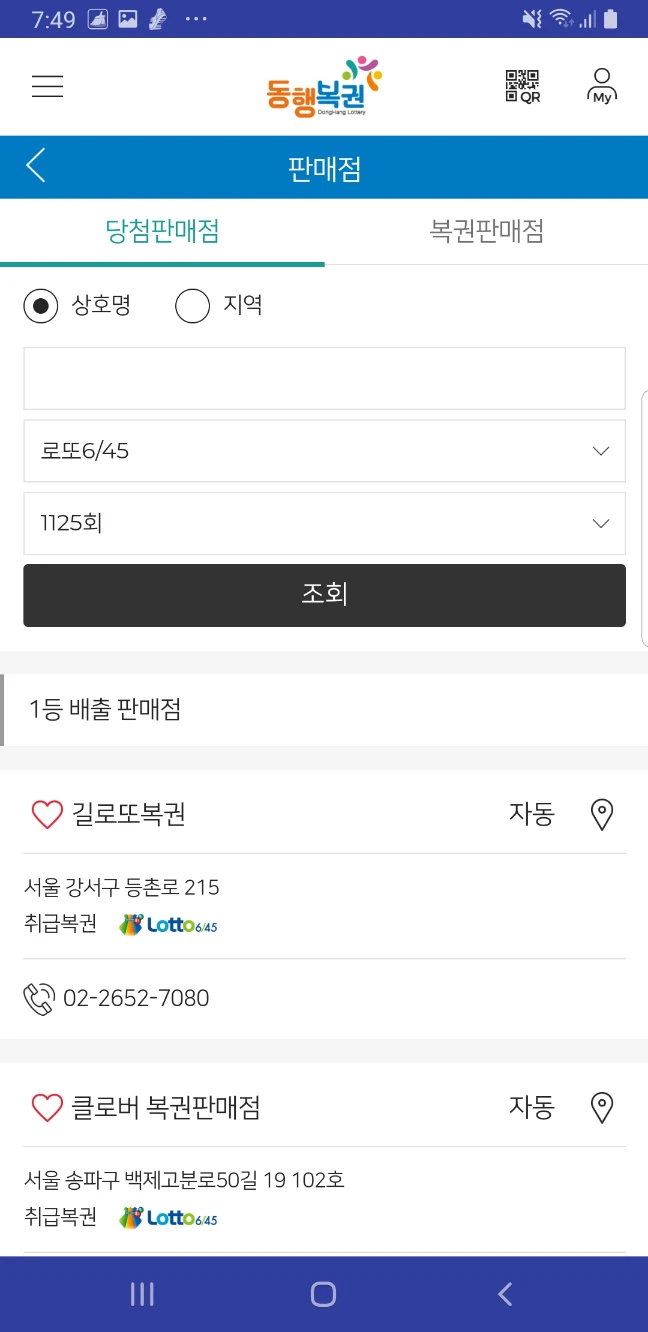

동행복권 앱은 복권 구매 및 당첨금 수령을 위한 오프라인 판매점도 쉽게 찾을 수 있는 기능을 제공합니다.
- 오프라인 판매점 찾기 방법:
- 메인 화면에서 '판매점' 메뉴를 선택합니다.
- 당첨 판매점은 1등 복권이 나온 판매점 위치가 상호명과 지역명선택으로 나옵니다.
- 복권 판매점은 현재 위치를 기반으로 가까운 판매점 목록이 표시됩니다.
- 지도를 이용하여 원하는 판매점을 선택하고, 상세 위치와 연락처 정보를 확인합니다.
5.단점
온라인 홈페이지에서 복권을 사고 기록이 남아있습니다. 앱에서는 그런 기능이 없어 로그인한다고 PC온라인 페이지에서 자기가 결제한 복권이 보이지 않습니다. 로그인 기능이 왜 있는지 모르겠네요. 동행복권을 pc 홈페이지에서 사신 분은 네이버 앱이나 브라우저를 통해 동행복권 홈페이지를 바로가기 해두고 로그인하면 결제한 복권정보와 당첨에 대해 알수있습니다. 역시 모바일에서는 구매가 안됩니다.
6.결론
온라인으로 복권를 구매할 경우 모바일에서는 안됩니다. pc 브라우저로 접속해서 구매가 가능합니다. 동행복권 앱은 오프라인에서 산 복권 당첨여부를 스캔해서 확인하거나 오프라인 복권 판매점을 빠르게 찾는 용도로만 사용해야 할것 같네요


